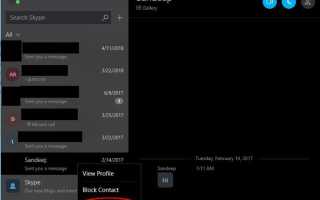Содержание
По умолчанию Skype хранит журнал всех ваших текстовых разговоров. Это пригодится, если вам когда-нибудь понадобится вернуться назад и сослаться на определенный чат, который у вас был в прошлом, но также представляет потенциальную угрозу конфиденциальности или безопасности, если у вас были обсуждения, которые вы хотите гарантировать, чтобы оставаться между вами и другой стороной , Если вы часто используете Skype, эти архивные разговоры могут также стать формой цифрового беспорядка; тот, который вы, возможно, захотите убрать при необходимости.
Skype позволяет легко удалять ваши старые записи чата, но имейте в виду, что вы не сможете восстановить их, когда они исчезнут. Кроме того, не беспокойтесь о том, чтобы кого-то обидеть, так как человек, с которым вы общались, не будет знать, что вы удалили заархивированный текст.
Удаление разговора по Skype в macOS или Windows
Чтобы очистить архивированный разговор Skype в macOS или Windows, следуйте приведенным ниже инструкциям; шаги идентичны на обеих платформах.
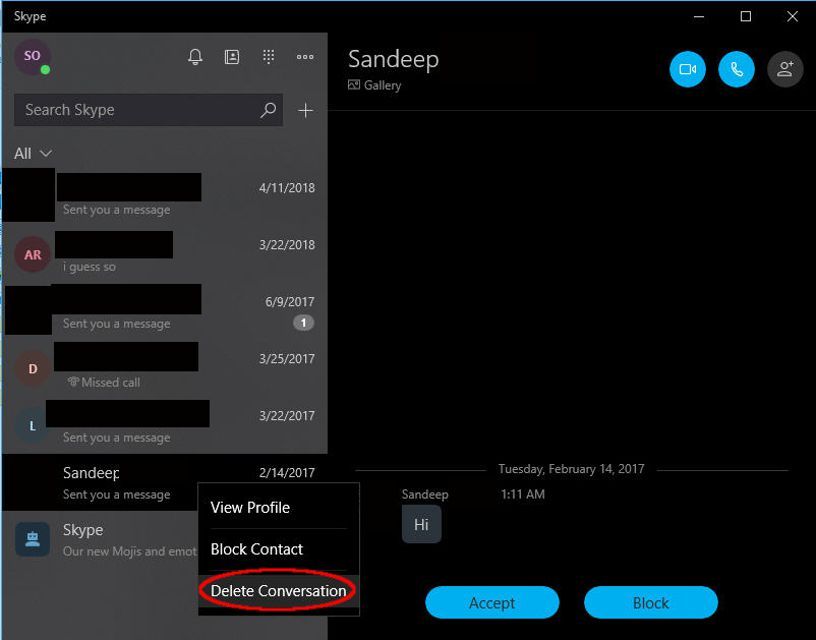
Удаление разговора по скайпу в Windows.
- Запустите приложение Skype и войдите, если необходимо.
- Список ваших предыдущих контактов вместе с записанными чатами каждого должен быть виден в левой панели меню. Найдите тот, который вы хотите удалить, и щелкните по нему правой кнопкой мыши.
- Когда появится раскрывающееся меню, выберите Удалить разговор.
- Появится сообщение с вопросом, действительно ли вы хотите удалить этот разговор навсегда. Выбрать удалять завершить процесс.
- Ваша архивированная беседа с соответствующим контактом должна быть удалена.
Удаление разговора по Skype на смартфоне или планшете
Выполните следующие действия, чтобы удалить сохраненную беседу Skype на устройстве Android или iOS. Как и в приведенных выше инструкциях для macOS и Windows, шаги аналогичны на устройствах Android и iOS.
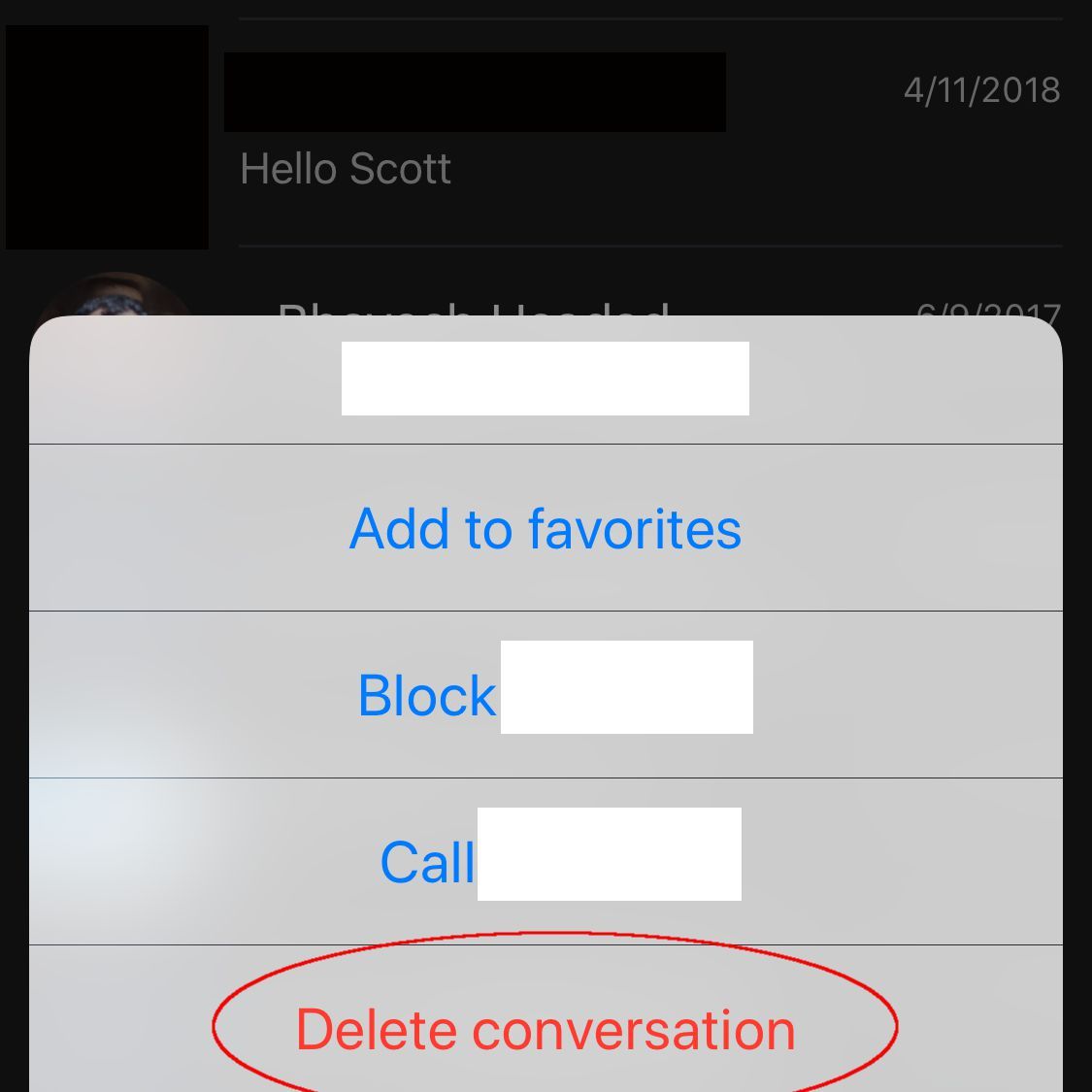
Удаление разговора по скайпу на iOS.
LifeWire
- Запустите приложение Skype и войдите, если необходимо.
- Список ваших контактов вместе с прошлыми разговорами теперь должен быть виден. Если нет, нажмите Чаты, находится в левом нижнем углу экрана.
- Найдите разговор, который вы хотите удалить. Нажмите и удерживайте этот выбор, пока не появится всплывающее меню.
- Нажмите Удалить разговор.
- Появится сообщение с вопросом, действительно ли вы хотите удалить этот чат. Нажмите удалять.
- Ваша архивированная беседа с соответствующим контактом должна быть удалена.
Удаление разговора в Skype Online
Многие пользователи выбирают версию Skype для браузера, а не само приложение. В этих случаях архивированные разговоры недоступны и поэтому не могут быть удалены в Интернете. Если у вас есть разговор по Skype, который вы хотите удалить, вам необходимо загрузить приложение, соответствующее вашей платформе, и следовать инструкциям выше.
Удаление разговора в Skype для бизнеса
Skype для бизнеса значительно отличается от потребительской версии службы обмена сообщениями. В отличие от Skype для различных платформ, указанных выше, Skype для бизнеса часто используется корпорациями и небольшими организациями для поддержания связи и проведения встреч. Однако процесс удаления сохраненных разговоров очень похож.
MacOS / Windows
- Запустите приложение Skype для бизнеса, войдите в систему при необходимости.
- Выберите Диалоги вкладка, представленная значком часов и расположенная в середине панели инструментов Skype.
- Список ваших предыдущих разговоров теперь должен отображаться. Выберите тот, который вы хотите удалить, чтобы он стал выделенным.
- Щелкните правой кнопкой мыши по вашему выбору.
- Когда появится раскрывающееся меню, выберите Удалить разговор.
- Следует отметить, что некоторые бизнес-конфигурации также хранят разговоры Skype в Microsoft Outlook, в пределах История разговоров папка. Вы также можете удалить журналы разговоров отсюда так же, как вы удалили бы электронное письмо.
Android / IOS
- Запустите приложение Skype для бизнеса, войдите в систему при необходимости.
- Список архивных разговоров должен быть показан в последний раздел.
- Найдите чат, который вы хотите удалить, затем нажмите и удерживайте его, чтобы он выделился.
- Проведите пальцем влево, чтобы показать удалять Кнопка, представленная в виде значка корзины.
- Нажмите удалять удалить этот разговор из архива Skype для бизнеса.